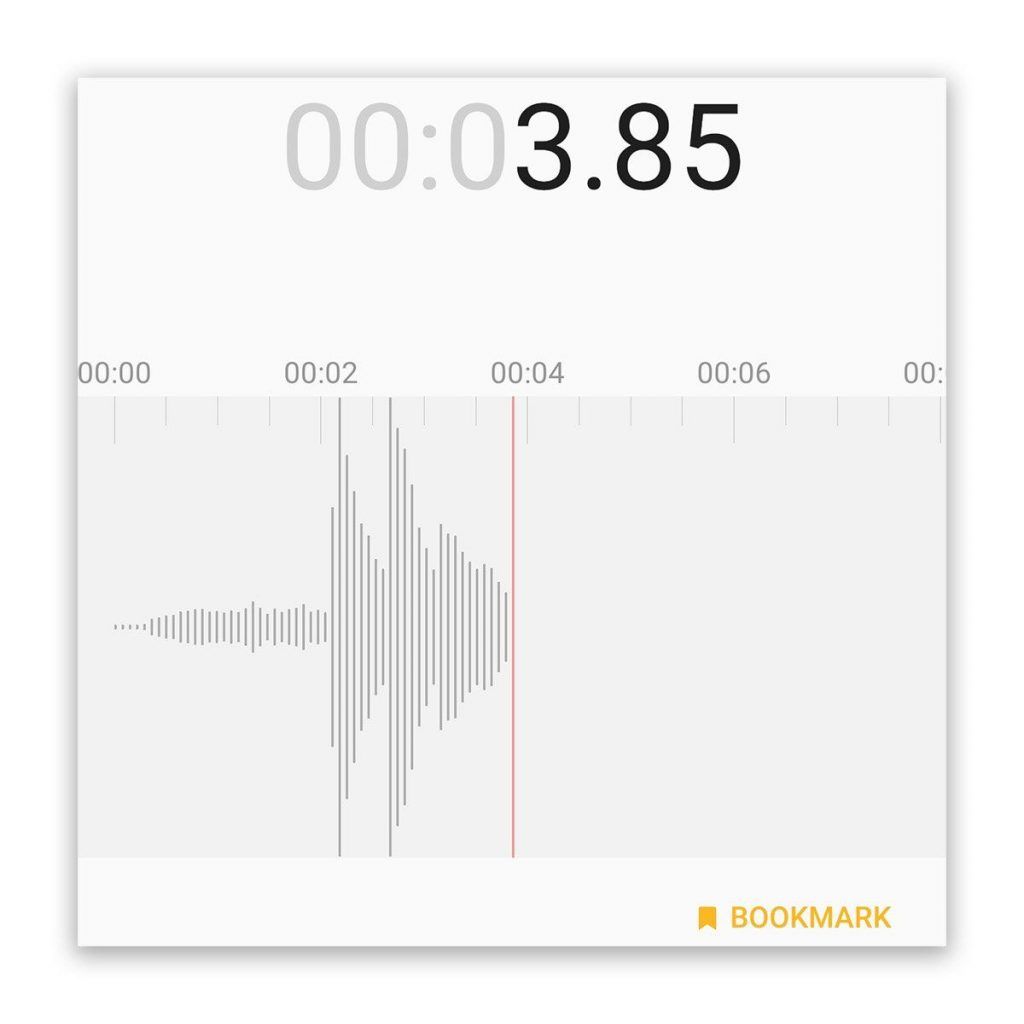Messenger Mikrofonu Video Görüşmeleri Sırasında Çalışmıyor Video görüşmeleri sırasında, bazı kullanıcılar Messenger mikrofonunun düzgün çalışmadığından şikayet ediyor. Böyle bir sorun ortaya çıktığında, dikkate alınması gereken birkaç olasılık vardır. Uygulama, mikrofon veya ürün yazılımı ile ilgili bir sorun olabilir.
Bu nedenle, bu yazıda, bir Messenger video görüşmesi sırasında kullanıldığında mikrofonu düzgün çalışmayan Android ve ios cihazınızda nasıl sorun gidereceğiniz konusunda size rehberlik edeceğim. Her olasılığı inceleyeceğiz ve sebebini belirleyene ve umarız sorunu çözene kadar bunları birbiri ardına dışlayacağız. Size yardımcı olabileceğimiz için okumaya devam edin.
Messenger Mikrofonu Video Görüşmeleri Sırasında Çalışmıyor
Deneyimlerimize dayanarak, bu sorun oldukça küçük olabilir, ancak bir donanım sorunu varsa, cihazı bir teknisyen tarafından kontrol ettirmeniz gerekebilir. Ama denemek ve düzeltmek için yapmanız gerekenler …
- Telefonunuzu yeniden başlatmaya zorlayın. Açıklanamayan bir sorun veya belirgin bir neden veya neden olmadan başlayan bir sorunla karşılaşılan bir akıllı telefonla ilgili sorunları giderirken, bunun yalnızca küçük bir ürün yazılımı sorunundan kaynaklanma olasılığını her zaman dışlamanız gerekir.
Bununla birlikte, yapmanız gereken ilk şey zorunlu yeniden başlatmadır. Cihazınızın belleğini yenileyen ve uygulamalarını ve hizmetlerini yeniden yükleyen simüle edilmiş bir pil çıkarma işlemidir. Bunu şu şekilde yapabilirsiniz:
1. Sesi azaltma düğmesini ve açma / kapatma tuşunu 10 saniye basılı tutun. Bu, telefonunuzu kapatıp tekrar açmaya zorlar.
2. Logo gösterildiğinde, her iki tuşu da bırakın ve aygıtın yeniden başlatılmasını bekleyin.
Yeniden başlatma bittiğinde Messenger’ı açın ve mikrofonun şimdi düzgün çalışıp çalışmadığını öğrenmek için görüntülü arama yapmayı deneyin.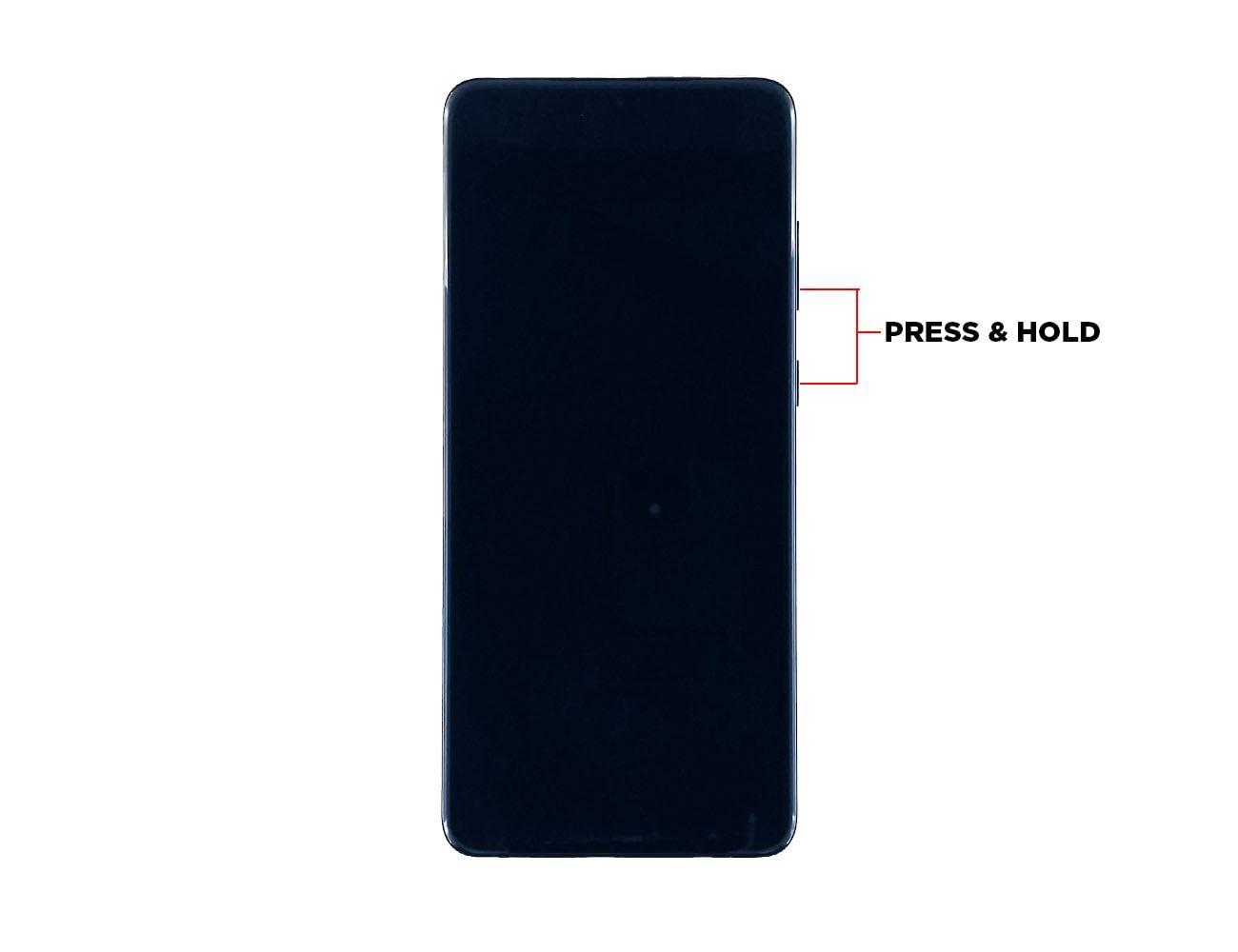
- Mikrofonu test edin. Uygulamada sorun gidermeye geçmeden önce, yapmanız gereken mikrofonun kendi başına iyi çalışıp çalışmadığını kontrol etmektir.
Ses kaydedici uygulamasını başlatın ve ardından sesinizi birkaç saniye kaydetmeye çalışın. Bundan sonra, çalın ve ses olup olmadığını görün. Veya konuştuğunuz bir video da kaydedebilirsiniz.
Telefon sesinizi yakalarsa, mikrofon iyi çalışıyor demektir. Bu yüzden bir sonraki prosedüre geçin, aksi takdirde sorunun donanımda olması mümkündür. Ama yine de bu kılavuzu bitirmenizi ve ne olacağını görmenizi öneririm.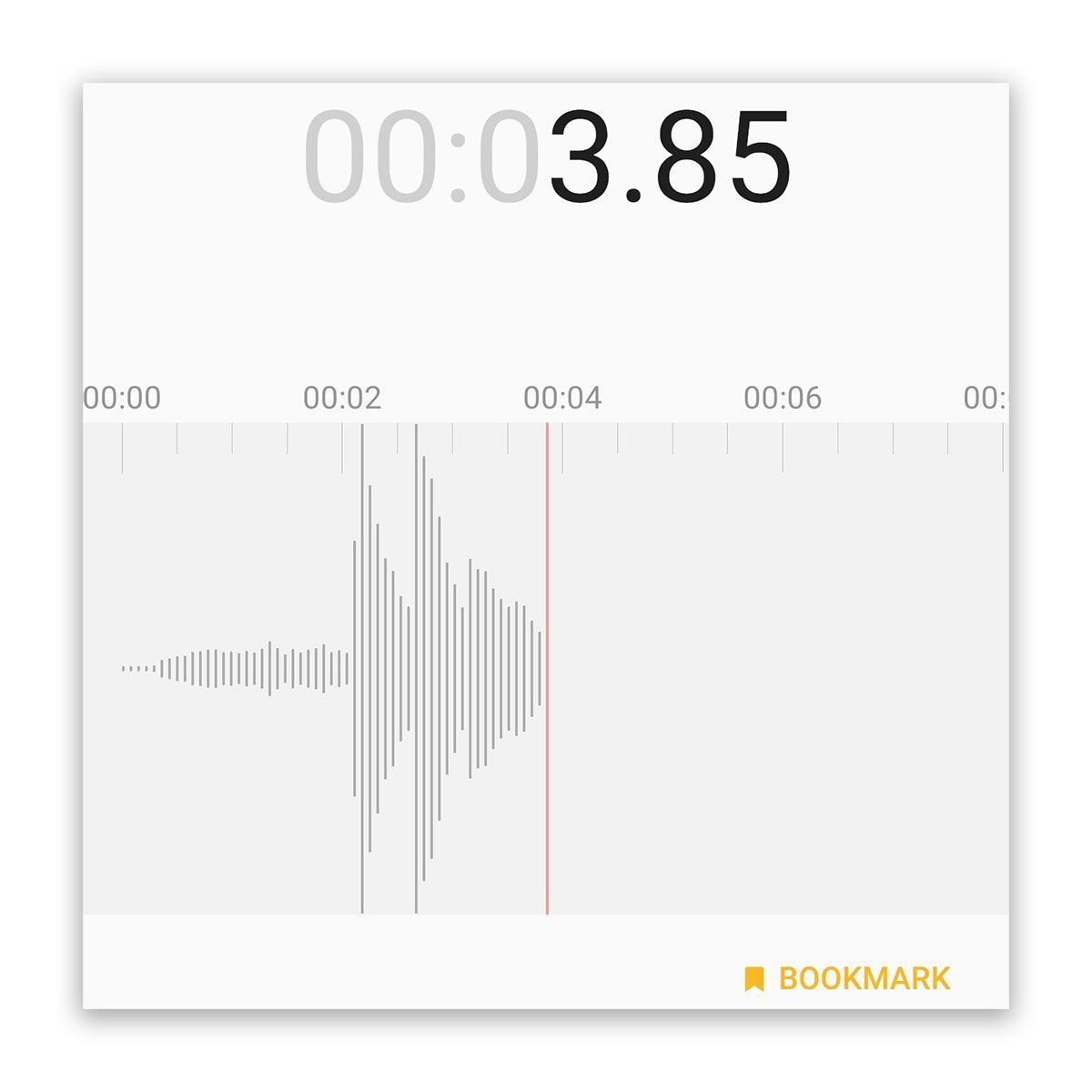
- Uygulama izinlerini kontrol edin. Belki de, Messenger’daki video görüşmeleri sırasında mikrofonun çalışmamasının nedeni izinlerin değiştirilmesidir. Kontrol etmeniz gereken şey budur çünkü uygulamanın mikrofonu kullanmasına izin verilmezse, diğer kullanıcılar video konferanslar sırasında sizi duyamaz. İşte nasıl yapılır:
1. Uygulama çekmecesini yukarı çekmek için ekranın altından yukarı doğru kaydırın.
2. Messenger uygulamasının bulunduğu ekrana gidin.
3. Seçenekler görünene kadar simgesine uzun dokunun.
4. Uygulama bilgisi’ne dokunun.
5. İzinler’i bulmak için aşağı kaydırın ve üzerine dokunun.
6. Bir sonraki ekran size uygulamanın erişmesine izin verilen hizmetleri gösterecektir.
7. Gerekli değişiklikleri yapın ve Messenger’ı tekrar kullanmayı deneyin.
Uygulamanın mikrofonu kullanmasına izin verildiğinden ve hala olması gerektiği gibi çalışmadığından emin olduktan sonra bir sonraki çözüme geçin.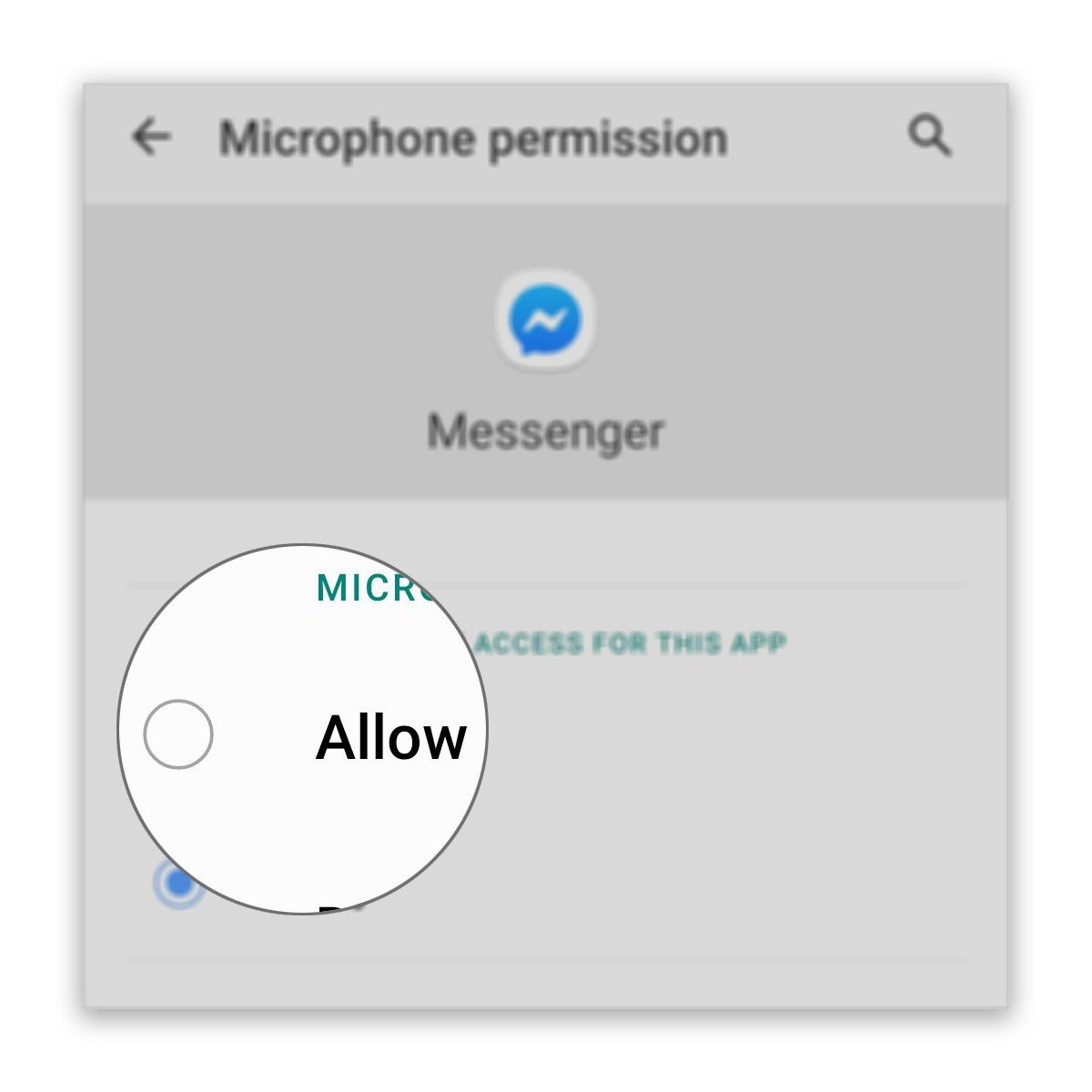
- Messenger’ı Sıfırla. Sorunun küçük bir aksaklıktan kaynaklanmadığından ve mikrofonun iyi çalıştığından emin olduktan sonra, Messenger’ın önbelleğini ve verilerini temizlemenin zamanı geldi. Bu, uygulamayı varsayılan ayarlarına ve yapılandırmasına sıfırlar. Uygulama ile ilgili bu küçük sorunlardan sadece bir tanesi varsa, bu prosedür sorunu düzeltir:
1. Messenger simgesinin bulunduğu ekrana gidin.
2. Seçenekler görünene kadar Messenger simgesine uzun dokunun.
3. Uygulama bilgisi’ne dokunun.
4. Depolama’ya dokunun.
5. Önbelleği temizle’ye dokunun.
6. Şimdi, Verileri temizle’ye ve onaylamak için Tamam’a dokunun.
Bu çözümden sonra sorun devam ederse bir sonrakini deneyin.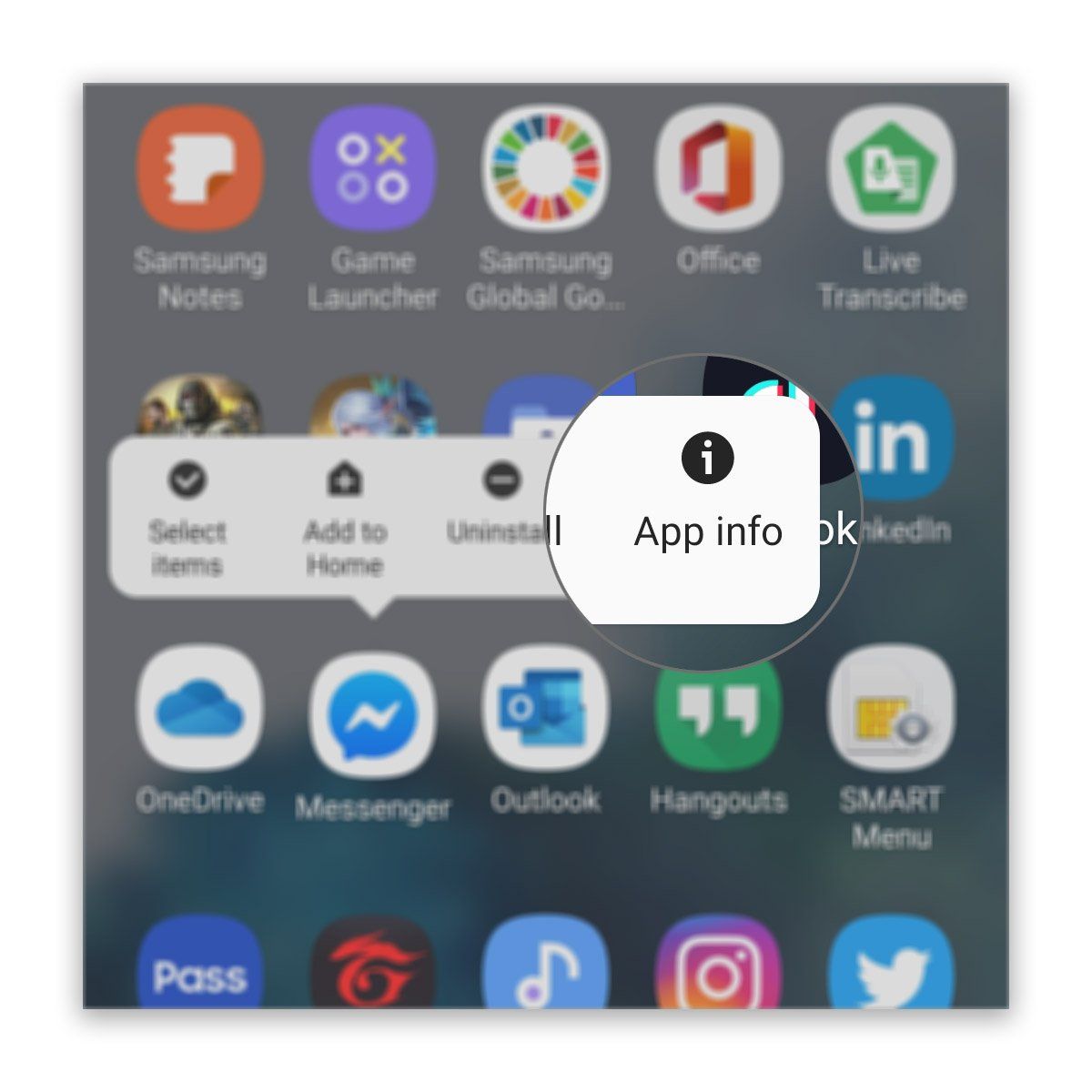
- Messenger’ı yeniden yükle. Bu noktada, olası tüm önbellek ve veri dosyalarını silmek için uygulamayı telefonunuzdan kaldırmak daha iyidir. Bundan sonra, en son sürümü kullandığınızdan emin olmak için Play Store’dan uygulamanın yeni bir kopyasını indirin.
1. Uygulama çekmecesini yukarı çekmek için ekranın altından yukarı doğru kaydırın.
2. Messenger uygulamasının bulunduğu ekrana gidin.
3. Seçenekler görünene kadar simgesine uzun dokunun.
4. Kaldır’a dokunun ve onaylayın.
5. Uygulama başarıyla kaldırıldıktan sonra Play Store’u başlatın.
6. ‘Messenger’ı arayın ve Messenger uygulamasına dokunun.
7. Yükle öğesine dokunun ve telefon uygulamayı yüklemeyi bitirene kadar bekleyin.
Bunun bir donanım sorunu olmadığını varsayarsak, bu çözümler video görüşmeleri sırasında mikrofonun Messenger üzerinde tekrar çalışmasını sağlamak için yeterli olacaktır.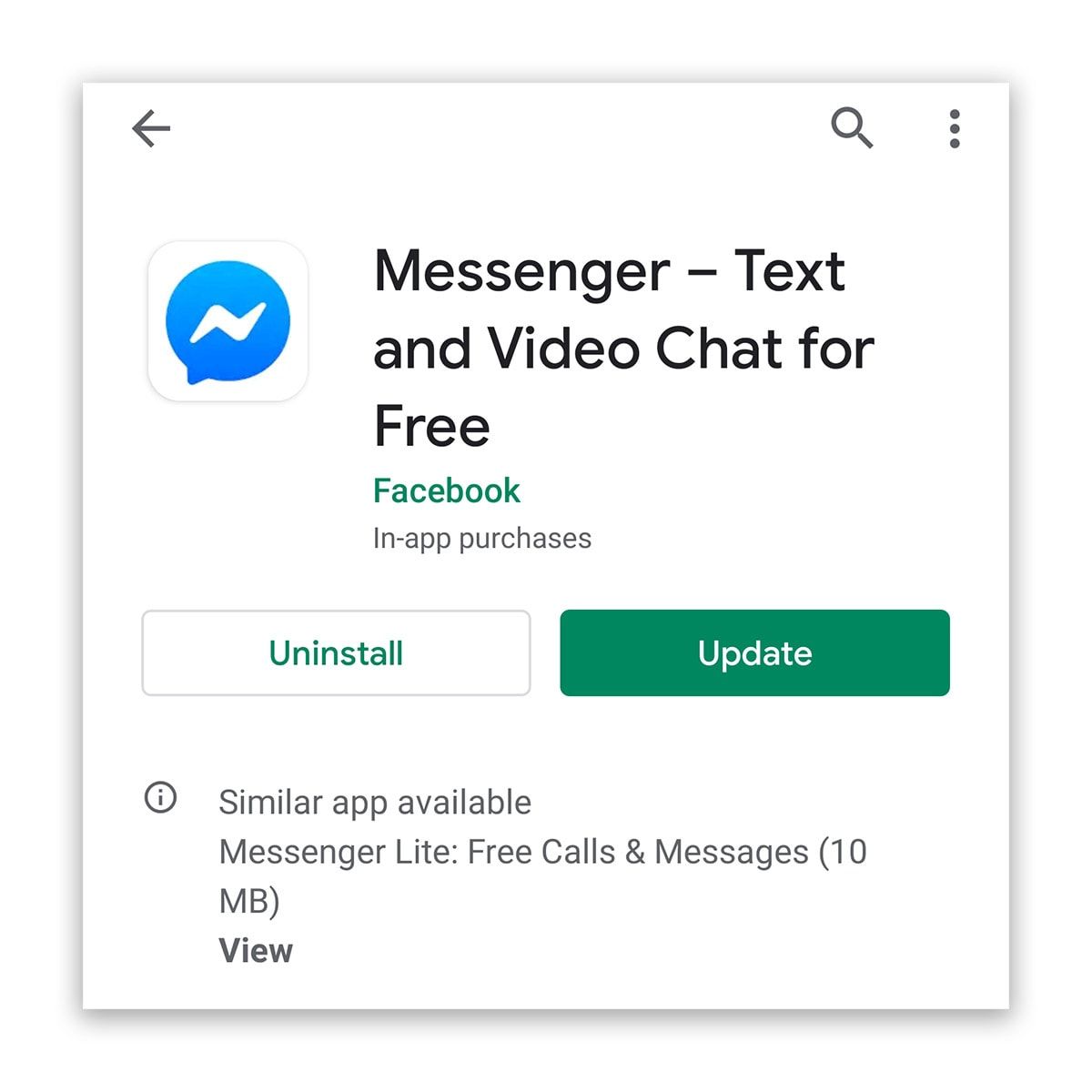
Ancak, herhangi bir nedenle Messenger mikrofonu tüm bunları yaptıktan sonra bile çalışmıyorsa, telefonu sıfırlamaktan başka seçeneğiniz yoktur. Aynı şey, kullandığınız uygulamadan bağımsız olarak mikrofonun çalışmadığı durumlarda da geçerlidir.
Ancak telefonunuzu sıfırlamadan önce, telefonunuzdaki tüm dosyaların silineceğini unutmayın…! Bu yüzden verilerinizin bir kopyasını oluşturduğunuzdan emin olun. Hazır olduğunuzda aşağıdaki adımları izleyin
Android cihazınızı sıfırlama
- Ekranın üstünden aşağı doğru kaydırın ve ardından Ayarlar simgesine dokunun.
- Genel yönetim öğesini bulup dokunun.
- Sıfırla’ya dokunun.
- Fabrika verilerine sıfırla’ya dokunun.
- Ekranın altına inin ve Sıfırla’ya dokunun.
- İstenirse, PIN kodunuzu, Parolanızı veya Deseninizi girin.
- Son olarak, Tümünü sil’e dokunun.
İPhone ve iPad’inizi fabrika ayarlarına sıfırlama
İOS cihazınızı silmek kolaydır, ihtiyacınız olan tek şey cihazınızın şifresi, Apple Kimliği ve Apple Parolasıdır.
- Ayarlar> Genel> Sıfırla> Tüm İçeriği ve Ayarları Sil’e gidin.
- Şimdi bir iPhone / iPad Sil uyarı kutusu açılacaktır. Sil’i tıklayın ve istendiğinde cihazın şifresini ve Apple Kimliği bilgilerini girin.
- Cihaz daha sonra sıfırlanacaktır.
Sıfırlamadan sonra telefonunuzu yeni bir cihaz olarak ayarlayın ve mikrofonun şimdi çalışıp çalışmadığına kontrol edin.